MEP 제작 부품 팔레트에서 자동 채우기 도구로 사용되지 않을 부품을 선택할 수 있습니다.
MEP 제작 부품 팔레트에서 부품 또는 부품 그룹이 자동 채우기 도구에서 제외됨으로 표시되면 해당 부품은 다음과 같은 자동 채우기 도구로 채워지는 데 사용되지 않습니다.
- 제작 설계
- 빠른 연결
- 라우팅 및 채우기
- 다중점 라우팅
- 자르기/연장
- 부품 삽입
- 예를 들어, 플랜지 밸브를 용접 파이프에 연결할 때 어댑터가 필요한 위치에 표준 부품 배치
자동 채우기 도구에서 제외된 부품은 MEP 제작 부품 팔레트에서 해당 부품 옆에  아이콘이 표시되어 구분됩니다. 이는 해당 부품 또는 부품 그룹은 자동 채우기 도구에서 사용되지 않음을 나타냅니다. 즉, 해당 부품은 자동 채우기 도구에서 제외됩니다.
아이콘이 표시되어 구분됩니다. 이는 해당 부품 또는 부품 그룹은 자동 채우기 도구에서 사용되지 않음을 나타냅니다. 즉, 해당 부품은 자동 채우기 도구에서 제외됩니다.
해당 부품을 선택할 수 있는 상태이면 자동 채우기 도구에서 제외된 부품을 모델에 수동으로 삽입할 수 있습니다.
자동 채우기 도구에서 부품 또는 부품 그룹을 제외하려면:
- MEP 제작 부품 팔레트가 표시됩니다.
팔레트는 Revit에서 새 모델을 작성할 때 기본적으로 표시됩니다. 팔레트에 표시되지 않을 경우 시스템 탭
 제작 패널
제작 패널
 (제작 부품)을 클릭합니다. 또는 뷰 탭
(제작 부품)을 클릭합니다. 또는 뷰 탭 창 패널
창 패널
 사용자 인터페이스 드롭다운
사용자 인터페이스 드롭다운 MEP 제작 부품을 클릭합니다.
MEP 제작 부품을 클릭합니다.
- MEP 제작 부품 팔레트 아래에 있는
 자동 채우기 제외 모드 버튼을 클릭합니다.
이 버튼을 클릭하면 자동 채우기 도구 제외 모드가 활성화되고 팔레트에 나열된 각 부품 옆에
자동 채우기 제외 모드 버튼을 클릭합니다.
이 버튼을 클릭하면 자동 채우기 도구 제외 모드가 활성화되고 팔레트에 나열된 각 부품 옆에  작은 빈 확인란이 추가됩니다. 확인란은 아래 표시된 그룹 드롭다운 리스트에 표시된 각 서비스 그룹 이름 옆에도 추가됩니다.
작은 빈 확인란이 추가됩니다. 확인란은 아래 표시된 그룹 드롭다운 리스트에 표시된 각 서비스 그룹 이름 옆에도 추가됩니다.
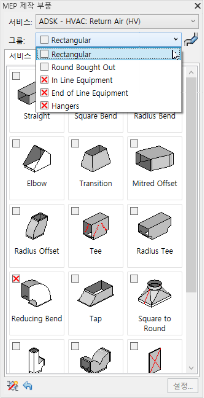
자동 채우기 제외 모드 아이콘 설명  켜기
켜기
이 버전의 자동 채우기 제외 아이콘은 불빛이 켜진 작은 전구 아이콘을 포함하며 이는 자동 채우기 제외 모드가 켜져 있음을 나타냅니다. 자동 채우기 제외 모드가 켜져 있으면 자동 채우기 도구를 사용할 때 제외할 부품을 선택 또는 선택 해제할 수 있습니다.
 끄기
끄기
이 버전의 자동 채우기 제외 아이콘은 불빛이 꺼진 작은 전구 아이콘을 포함하며 이는 자동 채우기 제외 모드가 꺼져 있음을 나타냅니다. 자동 채우기 제외 모드가 꺼져 있으면 자동 채우기 도구를 사용할 때 제외할 부품을 선택 또는 선택 해제할 수 없습니다. 이 아이콘을 클릭하여 자동 채우기 제외 모드를 켭니다.
- MEP 제작 부품 팔레트에서 다음 중 하나를 수행합니다.
- 개별 부품을 제외하려면 부품 옆에 있는 작은 확인란을 클릭하면 자동 채우기 도구에서 해당 부품이 사용되지 않도록 제외됩니다. 부품이 제외되면
 아이콘이 표시됩니다. 예를 들어, 위의 예에서는 불균등 반지름 절곡부 및 테이퍼 편심이 제외되었습니다.
아이콘이 표시됩니다. 예를 들어, 위의 예에서는 불균등 반지름 절곡부 및 테이퍼 편심이 제외되었습니다.
- 전체 부품 그룹 제외: 그룹 선택기 드롭다운 리스트에서 서비스 그룹 이름 옆에 있는 작은 확인란을 클릭합니다. 그룹이 제외되면
 아이콘이 표시됩니다. 예를 들어, 위의 예에서는 인라인 장비, 선형 장비의 끝단, 행거가 제외되었습니다.
아이콘이 표시됩니다. 예를 들어, 위의 예에서는 인라인 장비, 선형 장비의 끝단, 행거가 제외되었습니다.
- 개별 부품을 제외하려면 부품 옆에 있는 작은 확인란을 클릭하면 자동 채우기 도구에서 해당 부품이 사용되지 않도록 제외됩니다. 부품이 제외되면
 재설정을 클릭하면 해당 Revit 세션에서 추가된 모든 제외 항목이 제거됩니다.
재설정을 클릭하면 현재 사용자에 대해 현재 Revit 세션 동안 추가된 모든 선택 표시가 MEP 제작 부품 팔레트에서 제거됩니다.
주:
재설정을 클릭하면 해당 Revit 세션에서 추가된 모든 제외 항목이 제거됩니다.
재설정을 클릭하면 현재 사용자에 대해 현재 Revit 세션 동안 추가된 모든 선택 표시가 MEP 제작 부품 팔레트에서 제거됩니다.
주: 재설정하면 현재 Revit 세션 동안 현재 Revit 사용자에 대해 추가된 제외 항목만 제거합니다. Autodesk Fabrication 제품의 원래 기본 구성에서 지정된 모든 제외는 유지됩니다. Autodesk Fabrication 제품의 원래 기본 구성에서 지정된 제외는
재설정하면 현재 Revit 세션 동안 현재 Revit 사용자에 대해 추가된 제외 항목만 제거합니다. Autodesk Fabrication 제품의 원래 기본 구성에서 지정된 모든 제외는 유지됩니다. Autodesk Fabrication 제품의 원래 기본 구성에서 지정된 제외는  아이콘으로 표시됩니다.
아이콘으로 표시됩니다.